Installation Dimension auf Intel-NUC mit VMWare ESXi

Für kleine Netzwerkumgebungen ohne vorhandene ESXi-Umgebung gibt es häufig ein Problem, einen Watchguard Dimension Server (Logserver) zu betreiben, da dieser nur als Template für VMWARE oder HyperV angeboten wird. Ein Einsatz einer Dimension ist jedoch für die Überwachung der Firewall anzuraten.
Eine einfache, platzsparende Lösung ist das Setup einer VMWARE ESXi auf einem kleinen Intel NUC. Die Vorteil des Einsatzes eines NUC bestehen im geringen Platz- und Strombedarf des NUC.
Benötigte Hardware
Wir haben eine Testumgebung mit folgenden Geräten aufgebaut:
- Intel NUC6i3SYH (Intel Core i3 (6. Gen.) 6100U / 2.3 GHz)
- dazu passend 16 GB RAM (2x 8GB SO-DIMM DDR4-2133)
- 128 GB Samsung SSD SM951 M.2
Für die Installation wird zusätzlich folgendes benötigt
- ein USB-Stick mit VMWare ESXi 6.0 oder ein USB-CD-ROM mit entsprechender CD zum Booten
- ein entsprechendes Kabel für den HDMI-Port des NUC + passender Monitor
- eine USB-Tastatur und ggf. eine Maus, wenn man vorher im BIOS noch etwas umstellen möchte
Die Systemvoraussetzungen für den Dimension Server: sind derzeit (v2.1) 2GB RAM, und ca. 45 GB HDD, das obige Setup hat somit ein wenig überdimensioniert. Die Samsung SSD wurde gewählt, weil der NUC PCI-Express unterstützt und so die höhere Geschwindigkeit der SSD auch genutzt werden kann. Die SYH-Version des NUC wurde gewählt, um ggf. auch mal eine weitere 2.5″-Disk zusätzlich einschieben zu können.
Die Folgenden Bilder zeigen das Setup:

NUC geöffnet – rechts ist der Platz für die 2.5″-Disk sichtbar

Detail-Aufnahme des NUC mit M.2-SSD und SO-Dimms
Installation der ESXi
Die Installation der ESXi ging völlig problemfrei, einfach von der VMWARE-CD booten und die Installation durchlaufen lassen. Nach der Installation der ESXi müssen noch die IP und das Passwort gesetzt werden.
Nicht vergessen, die ESXi läuft nach der Installation für 60 Tage im Trial-Modus. Hier muß zwingend für den dauerhaften Betrieb eine Lizenz eingespielt werden, sonst startet die VM möglicherweise nach Ablauf der 60 Tage nicht mehr. Die (kostenfreie, zeitlich unlimitierte) Lizenz erhalten Sie nach einer Registrierung unter https://my.vmware.com/. Das genaue Vorgehen ist in diesem Knowledgebase Artikel von VMware beschrieben. (Einloggen => My Download History => den Tab mit Hypervisor 6 aufmachen => Klick auf “view downloads and licenses”).
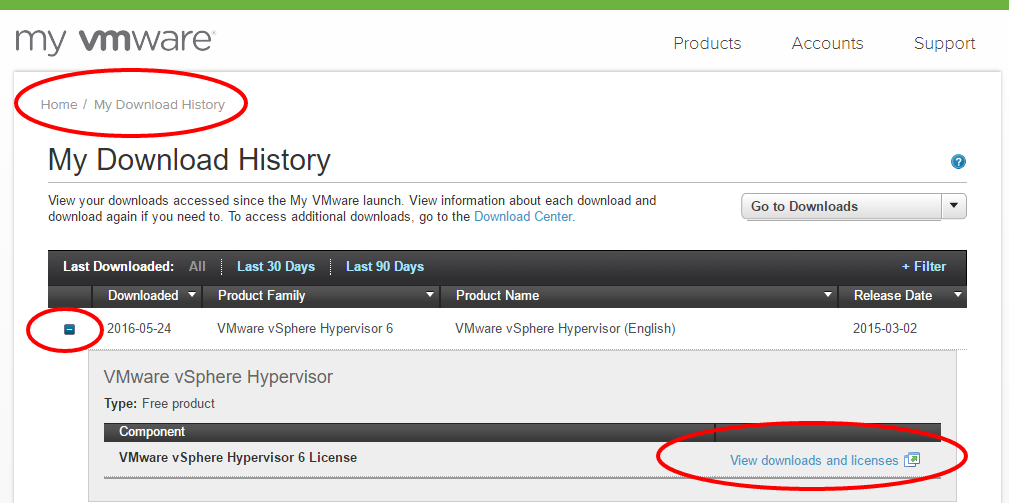
Installation des Watchguard Dimension Server
wie üblich unter ESXi wird die IP der ESXi im Browser aufgerufen (https://<ip.der.esxi/) und dann der vSphere Client installiert. Im vSphere Client wird dann das entsprechende Template des Dimension-Servers bereitgestellt:
- Watchguard Dimension Server von www.watchguard.com herunterladen
- Im vSphere-Client unter
-
Datei => OVF-Vorlage bereitstellen => Pfad zur OVA-Datei angeben
Die Installation des Dimension Server dauert mit GBit-Netzwerk und der Samsung-SSD unter 1 Minute.
Initiale Konfiguration des Watchguard Dimension Server
Nach der Installation muß die VM über den vSphere Client gestartet werden und man kann sich über die vSphere Konsole auf dem Server einloggen und die IP-Adresse vergeben:
- VM starten
- vSphere Konsole öffnen
- Einloggen als Benutzer wgsupport (default Passwort: readwrite)
- neues Passwort für wgsupport vergeben (altes eingeben, 2x neues eingeben)
- danach die gewünschte IP-Adresse setzen (Beispiel: gewünschte IP=192.168.1.42/24 mit Gateway 192.168.1.1):
-
/opt/watchguard/dimension/bin/wg_ip_addr.sh -i 192.192.1.42 -m 24 -g 192.168.1.1 - Nun kann der Dimension Server unter https://192.168.1.42/ angesprochen werden (user admin, default Password readwrite) und der Setup Wizard durchklickt werden.
Wir wünschen viel Spaß mit dieser extrem leistungsfähigen Kombination (Watchguard + Dimension + Intel-NUC + VMWare).




Das könnte Sie auch interessieren: